또는와 같은 인스턴트 메시징 응용 프로그램을 지속적으로 사용하는 경우 왓츠앱신속하고 예약된 메시지를 남기는 것이 얼마나 실용적인지 생각하고 계실 것입니다. 글쎄, 나는 그것이 가능하다는 것을 알았습니다. 구글 크롬.
따라서 이 기사에서 확장 프로그램을 사용하여 메시지를 예약하지 않는 방법을 확인하십시오. 왓츠앱 매일 게시하는 것에 대해 걱정할 필요가 없습니다.
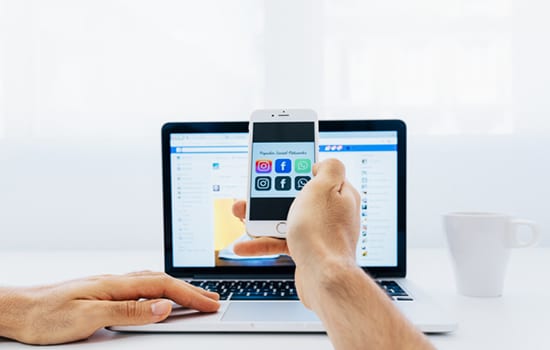
WhatsApp에서 메시지를 자동으로 예약하는 방법을 알고 있었습니다.
Envelope 또는 Blueticks – 메시지를 예약하는 확장 프로그램
어느 하나 블루틱 사용 가능한 확장입니다 구글 크롬 사용자가 머리카락으로 메시지를 예약할 수 있습니다. WhatsApp 웹. 이 확장 프로그램을 사용하면 직장 이름이든 중요한 약속이든 메시지를 신속하게 보내는 것이 더 실용적이고 빠릅니다.
WhatsApp에서 메시지를 예약하는 방법을 확인하거나 단계별로 확인하세요.
1. 메시지를 예약하는 확장 프로그램
메시지를 예약하는 간단하고 실용적인 방법이 있습니다. 왓츠앱, 사용 가능한 확장 프로그램을 통해 구글 크롬 ~라고 불리는 블루틱, 무료 번역에서 "티켓 azuis"는 누군가가 비적용 메시지를 읽거나 읽지 않을 때 표시되는 버섯이라고 불립니다.
2. 다운로드 또는 구글 크롬
이 확장 프로그램을 사용하면 컴퓨터나 휴대폰에서 즉시 메시지를 예약할 수 있습니다. 따라서 무엇보다 먼저 액세스할 수 있어야 합니다. 구글 크롬, 모발 적용, 사용 가능 기계적 인조 인간 그리고 아이폰 OS 또는 컴퓨터의 브라우저에서.
3. Blueticks 확장 프로그램 다운로드
브라우저 다운로드 후 구글 크롬 내 확장 프로그램 창으로 이동하여 hair 검색 가능 블루틱을 클릭한 다음 기다리거나 확장 프로그램을 다운로드하여 설치합니다. 브라우저의 오른쪽 상단 모서리를 클릭하고 다음 아이콘을 클릭하십시오. 블루틱.
4. 메시지 예약 시작
오 열어봐 WhatsApp 웹, bat-papo janelas 내에서 아이콘을 식별할 수 있습니다. 블루틱 텍스트 상자 옆에 스톱워치 아이콘이 있습니다. 따라서 메시지를 작성하거나 예약하려면 이 아이콘을 클릭하고 보낼 날짜와 시간을 정의하기만 하면 됩니다.
5. 일정이 맞는지 확인
메시지가 예약된 후 메시지를 보낼 요일과 시간의 확장 아이콘을 확인하고 메시지가 올바르게 게시되는지 확인하십시오.
하지만 이 확장 프로그램은 왓츠앱 메시지를 예약할 수 있는 확장 프로그램인 웹 버전. 이 확장 프로그램은 휴대폰 일정에 기름을 바르지 않습니다.